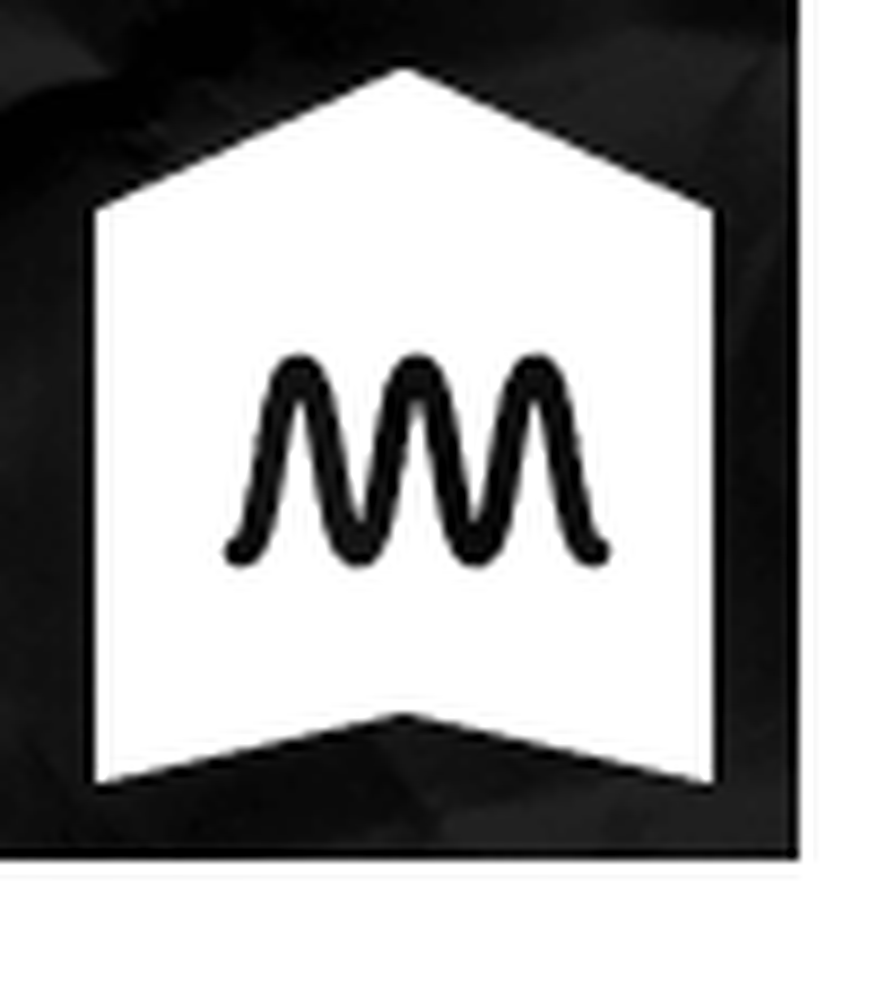La rotation automatique de l'écran ne fonctionne pas ou estompée en mode tableau de Windows 10

Windows 10 est un système d’exploitation destiné à intégrer habilement l’interface tactile et l’interface souris. Le système d'exploitation est conçu pour fonctionner sur divers périphériques tels que les PC, les tablettes, la Xbox One, les smartphones et autres systèmes intégrés. Comme beaucoup, vous avez peut-être migré vers le dernier Windows 10 pour votre tablette ou votre ordinateur portable. Bien qu’il soit exceptionnel sur tous les appareils, qu’il s’agisse de PC ou de tablettes, les utilisateurs ont eu des problèmes avec rotation automatique de l'écran en mode tablette. Le problème concerne principalement les utilisateurs qui ont récemment téléchargé Windows 10 pour leurs périphériques utilisés en mode tablette..
Rotation automatique est l’une des fonctionnalités les plus utilisées pour les gros appareils, en particulier votre tablette. Il est plus pratique de passer de l’orientation portrait à l’orientation paysage et inversement en fonction de la rotation de l’appareil. En bref, sa tablette utilise des capteurs pour détecter la rotation et ajuster l’affichage à l’orientation actuelle. En d'autres termes, les capteurs de l'appareil pivotent automatiquement lorsque vous passez du mode portrait au mode paysage et inversement. Mais avec Windows 10 sur votre tablette, la rotation automatique de l'écran peut ne pas fonctionner pour certains utilisateurs.
La rotation automatique de l'écran ne fonctionne pas
La cause première du problème peut être due à un problème logiciel ou à un problème de Pilotes de périphérique. Avant d'essayer ces suggestions, assurez-vous que votre appareil est mis à jour avec le dernier correctif car le téléchargement de la dernière mise à jour peut parfois résoudre la plupart des problèmes logiciels associés à l'autorotation..
1] Désactiver le verrouillage de rotation

- Si vous utilisez le système en mode portable, convertissez votre PC du mode portable au mode tablette.
- Ensuite, ouvrez le Centre d’action dans la barre des tâches et placez le verrou de rotation sur Off..
Vous pouvez également désactiver la rotation du verrouillage dans les paramètres comme suit. Ouvrez Action Center et cliquez sur le mode tablette. Cela convertira votre PC en mode ordinateur portable en mode tablette.
Ensuite, allez dans Paramètres dans le menu Démarrer, cliquez sur Systèmes et appuyez sur Affichage. Ici, désactiver le verrou de rotation automatique et fermer.2] Mettre à jour les pilotes

Mettez à jour vos pilotes de périphérique et voir. Pour ce faire, ouvrez le Panneau de configuration, cliquez sur Gestionnaire de périphériques et recherchez Capteur I / O dispositifs.
Cliquez avec le bouton droit sur les capteurs et appuyez sur Mettre à jour le pilote du menu. Dans l’assistant qui s’ouvre, choisissez “Rechercher automatiquement le pilote mis à jour”.
Une fois le pilote installé, redémarrez le périphérique et voyez si cela vous a aidé.
Rotation automatique de l'écran en grisé
Si vous trouvez que l'option de rotation automatique de l'écran est grisée, sauvegardez le registre. puis ouvrez le Courir commande en appuyant sur les touches Windows + R.
Type regedit et cliquez sur Ok.
Maintenant, naviguez vers le chemin suivant:
HKEY_LOCAL_MACHINE \ SOFTWARE \ Microsoft \ Windows \ CurrentVersion \ AutoRotation
Trouver la clé LastOrientation et double-cliquez dessus.

Ajouter 1 dans le champ de données de la valeur DWORD et cliquez sur OK pour enregistrer les modifications.
Ensuite, utilisez Ctrl + F pour rechercher le SensorPresent clé. S'il est disponible, double-cliquez dessus et modifiez la valeur DWORD en 1. S'il n'est pas disponible, vous pouvez le créer sous AutoRotation et lui donner une valeur 1.
Redémarrez votre PC et voir.